内存完整性无法打开或灰显的修复方法
内存完整性是Windows安全中心的一个重要部分,可以保护你的计算机免受外部攻击,确保所有已安装的设备都来自受信任的来源并正常工作。但是有用户发现自己无法打开内存完整性,或者是打开的时候显示为灰色,这该怎么办?下面就一起来看看这个问题吧。
为什么无法打开内存完整性?
您的系统已过期 –如果您的计算机已过期,可能会导致各种不兼容问题,包括灰色的内存完整性。
损坏的文件弄乱了您的计算机– 恶意软件可能会损坏文件。您需要一些清洁软件来摆脱它。
您下载了一些错误的驱动程序 - 不兼容的驱动程序也会导致许多问题。您需要卸载它们。
您的计算机上有冲突的软件 – 最近安装的应用可能会与计算机上已有的应用冲突。
如何修复内存完整性灰显?
方法一:更新视窗 11
在 Windows 11 搜索栏中,键入设置并单击出现的条目。
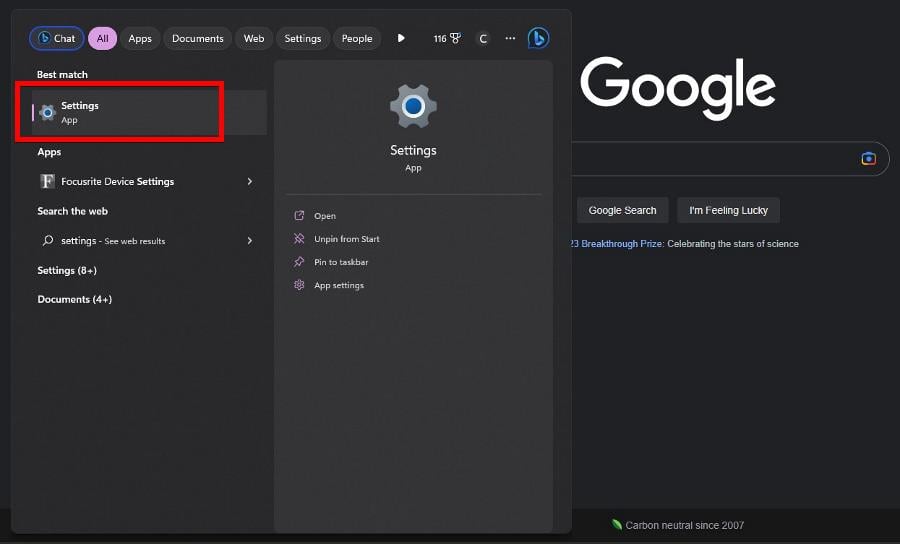
转到“设置”菜单的“Windows 更新”部分。Windows 11 将立即开始下载可用更新。
完成后,单击立即重新启动。
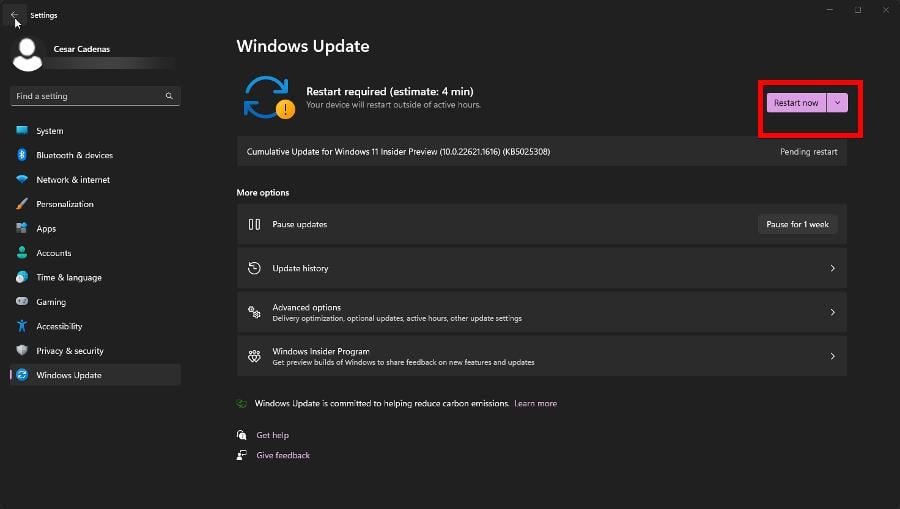
接下来,选择单击“更多选项”下的“高级选项”。
选择“可选更新”。
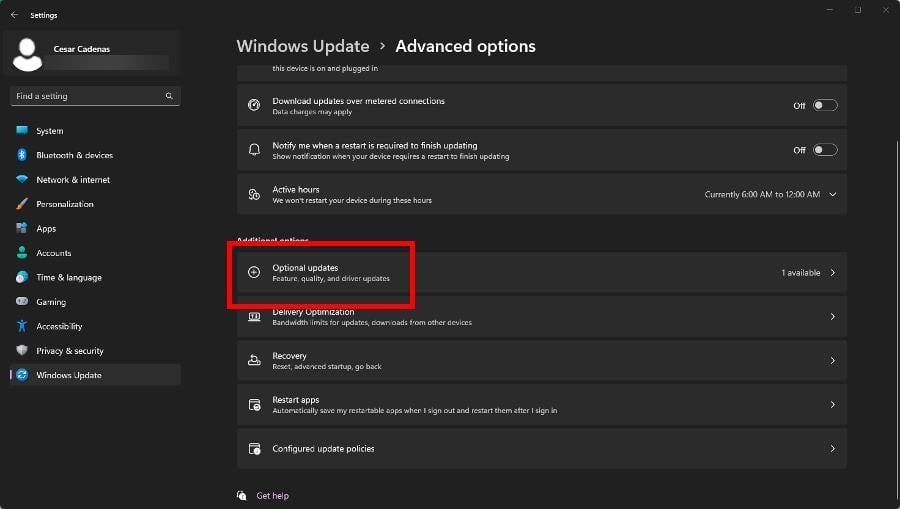
在下一页上,选择要安装的可选更新。单击下载并安装以完成该过程。
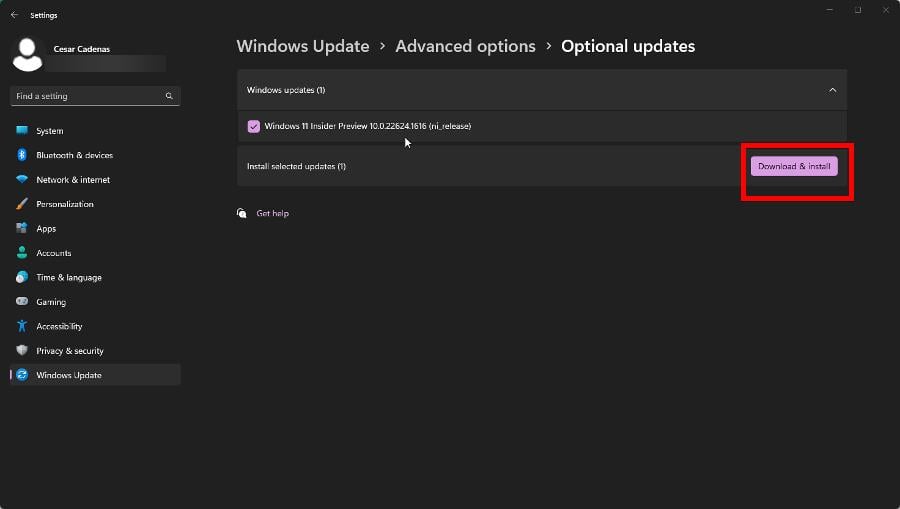
方法二:重置电脑
在 Windows 11 搜索栏中键入设置。单击显示的条目。
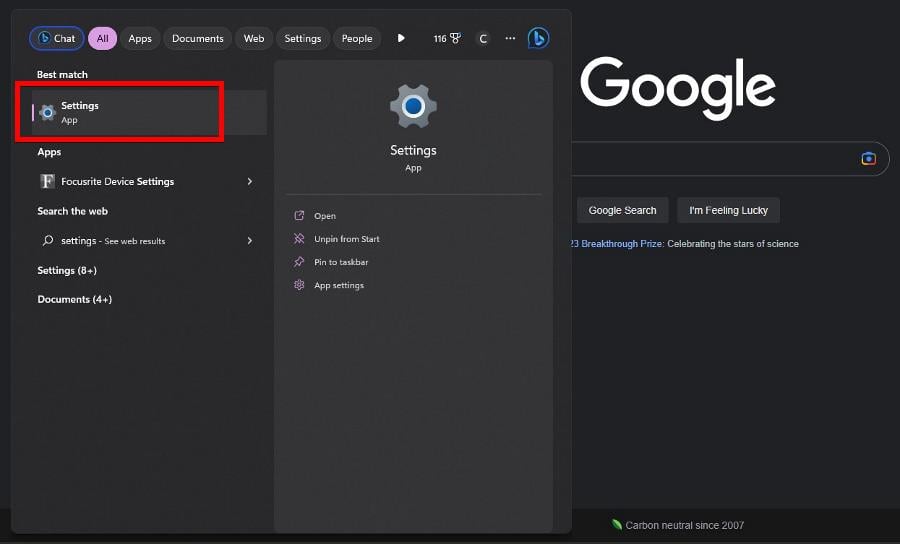
在“系统”部分中,向下滚动并选择“恢复”。
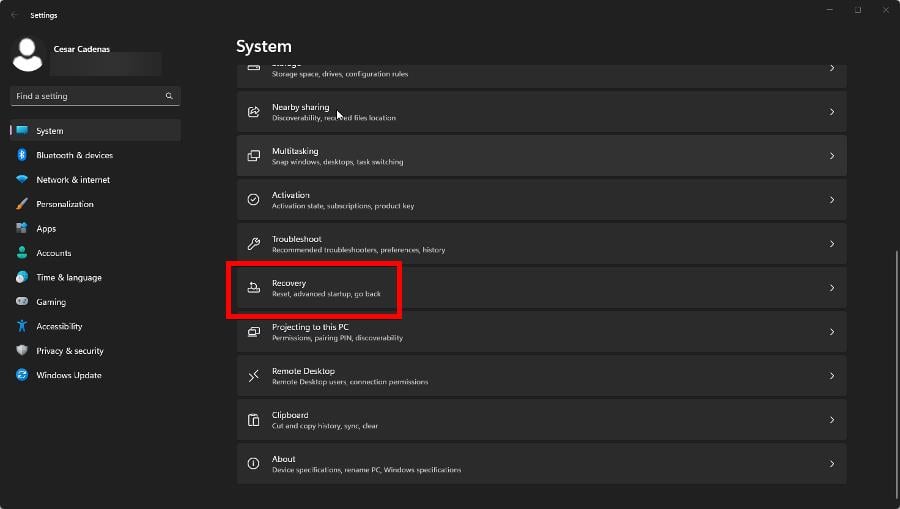
单击下一页上的重置 PC。
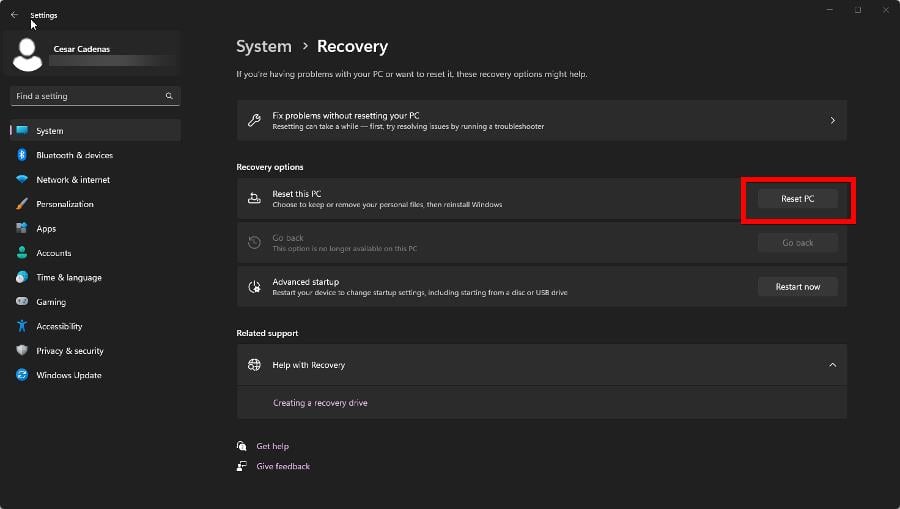
在弹出窗口中,我们建议选择“保留我的文件”。
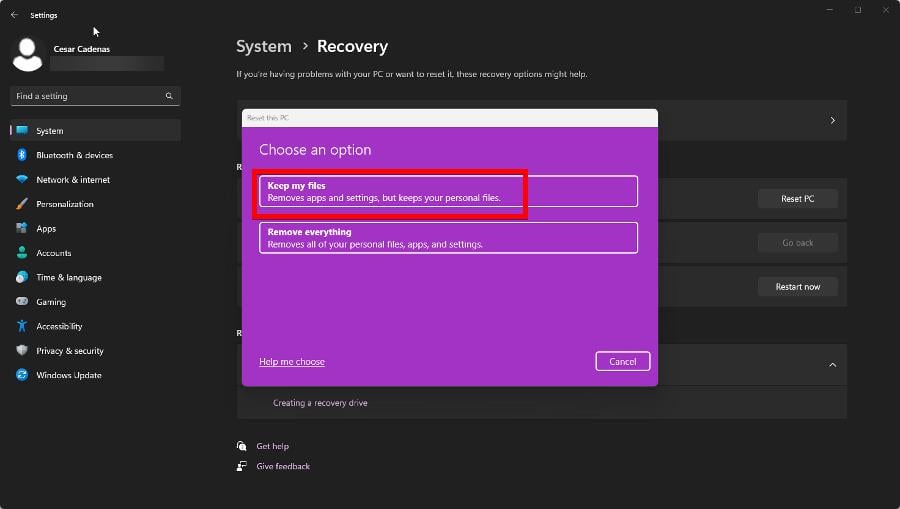
单击云下载以重新安装 Windows 11。
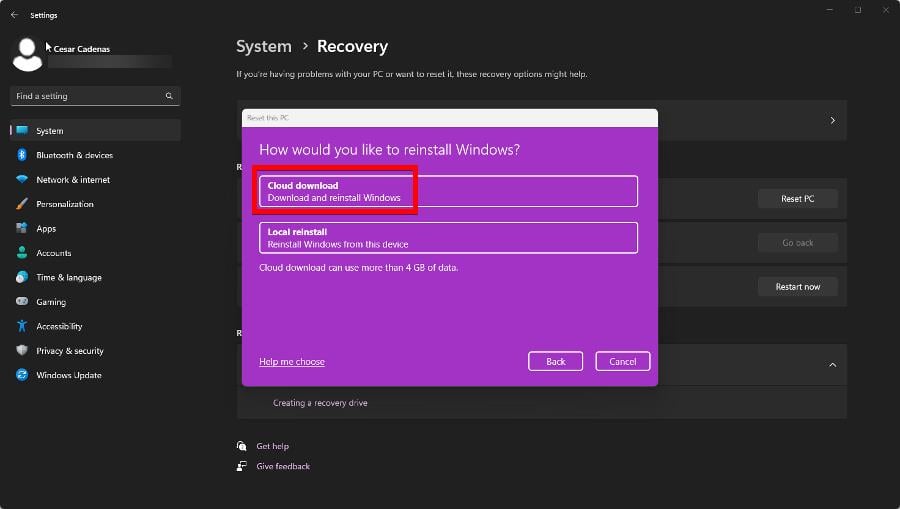
方法三:通过注册表编辑器启用内存完整性
在 Windows 11 搜索栏中,键入注册表编辑器。 出现注册表编辑器时单击它。
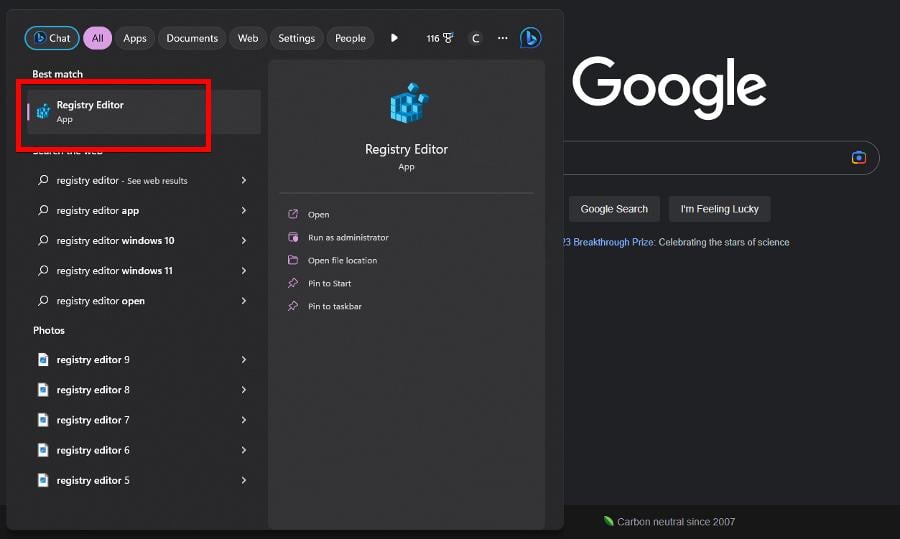
在注册表编辑器中,按此顺序展开以下文件夹:“HKEY_LOCAL_MACHINE >系统”>“当前控件集”>“控件”。
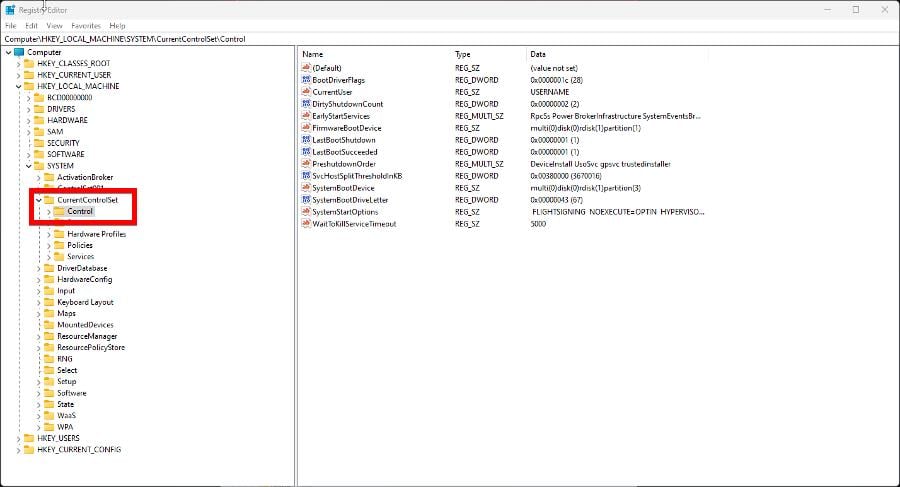
现在打开以下内容:DeviceGuard > Scenarios > HypervisorEnforcedCodeIntegrity
在“虚拟机监控程序强制代码完整性”中,双击“已启用”。
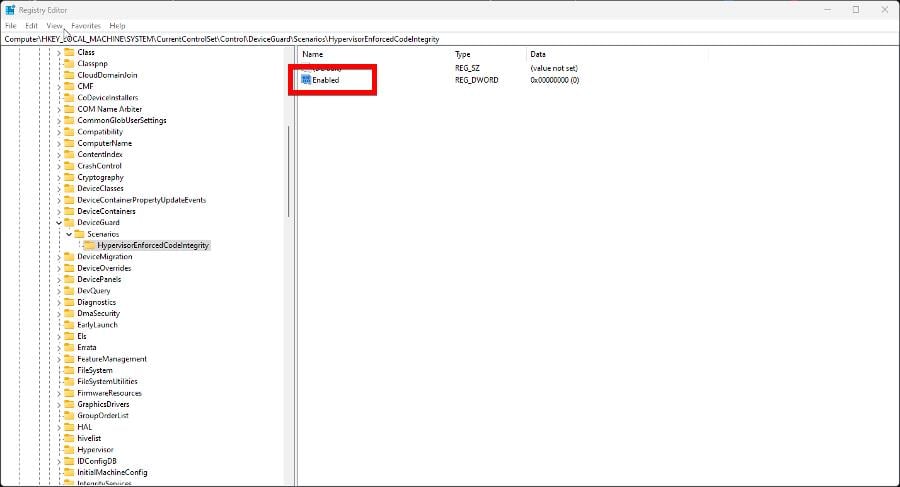
Set the Value Data to 1, then click OK. Restart your computer to enable the changes.
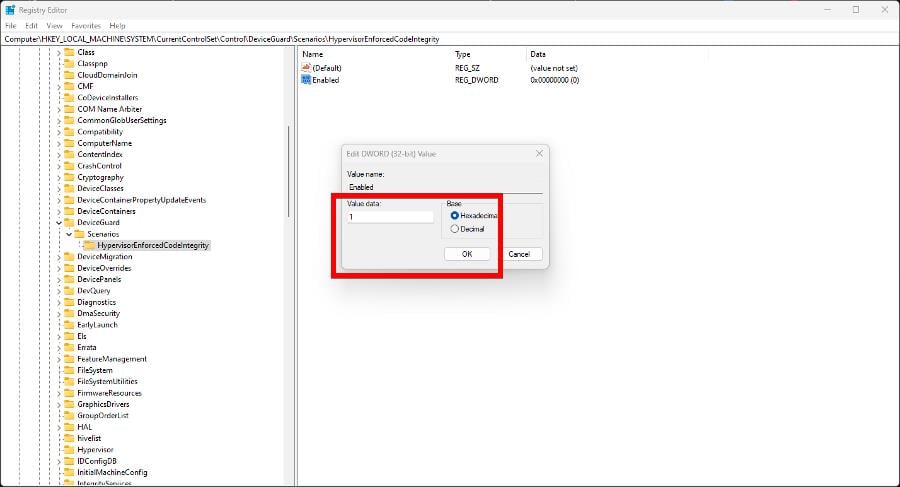
相关文章
- win11内存完整性不能关闭怎么办?win11内存完整性无法关闭解决方法
- win11内核隔离内存完整性关闭易受攻击怎么办?
- win10内存完整性需要打开么?win10内存完整性无法关闭方法
- Win11内存完整性关闭有什么危害?Win11内存完整性关闭危害介绍
- win11内存完整性需不需要打开?win11内存完整性开启教程
- Win10内存完整性不兼容怎么办?Win10内存完整性不兼容解决方法
- Win11内存完整性已关闭怎么办?Win11内存完整性已关闭打开方法
- 关闭Windows11内存完整性和虚拟机功能:可提示游戏性能
- Win11内存完整性和VMP降低游戏性能_虚拟机和玩游戏不可兼得?
- Win10关闭内核隔离方法_Win10有必要开启内存完整性吗?
系统下载排行榜71011xp
番茄花园 GHOST WIN7 SP1 X64 快速稳定版 V2017.03 (64位
2深度技术 GHOST WIN7 SP1 X64 稳定安全版 V2017.02(64位
3雨林木风 GHOST WIN7 SP1(32位)装机版 V2017.03
4深度技术 GHOST WIN7 SP1 X86 专业装机版 V2017.03(32位
5深度技术 GHOST WIN7 SP1 X86 稳定安全版 V2017.02
6电脑公司 GHOST WIN7 SP1 X86 经典旗舰版 V2017.03(32位
7深度技术 GHOST WIN7 SP1 X64 专业装机版 V2017.03(64位
8电脑公司 GHOST WIN7 SP1 X64 经典旗舰版 V2017.03(64位
9电脑公司 GHOST WIN7 SP1 X64 新春贺岁版 V2017.02(64位
10电脑公司 GHOST WIN7 SP1 X86 新春贺岁版 V2017.02(32位
win10系统下载 Win10 1607 精简安装版 LTSB长期服务版
2Win10专业工作站版最新镜像 V2022.06
3深度技术 Ghost Win10 64位 国庆特别版 V2021.10
4微软原版Win10 ISO镜像64位(win10纯净版)
5电脑公司Ghost Win10 64位装机版V2017.03
6雨晨 Win10 1703 15063.250 64位 极速精简版
7JUJUMAO Win8.1 Up3 X64 极速精简版v2019.11
8win10系统下载 稳安快 Win10 x64 极速精简版 V1.0
9Win10 21H2 纯净版镜像 V2021
10lopatkin Win10专业精简版 V2022.05
风林火山 Ghost Win11 64位 专业正式版 V2021.10
2Win11官方纯净版 V2021
3Win11 23H2 25115 官方原版镜像 V2022.05
4新一代系统 JUJUMAO Win11专业版 64位 v2021.08
5雨林木风 Ghost Win11 64位 正式版 V2021.10
6微软MSDN原版Win11系统 V2021
7Win11 22000.282正式版镜像 V2021.10
8深度技术 Ghost Win11 64位 专业版 V2021.10
9微软Win11游戏系统 V2021.10
10顽石Win11 21H2 22000.132 x64 极速精简版
深度技术 GHOST XP SP3 电脑专用版 V2017.03
2深度技术 GGHOST XP SP3 电脑专用版 V2017.02
3Win7系统下载 PCOS技术Ghost WinXP SP3 2017 夏季装机版
4萝卜家园 GHOST XP SP3 万能装机版 V2017.03
5番茄花园 GHOST XP SP3 极速体验版 V2017.03
6雨林木风 GHOST XP SP3 官方旗舰版 V2017.03
7电脑公司 GHOST XP SP3 经典旗舰版 V2017.03
8雨林木风GHOST XP SP3完美纯净版【V201710】已激活
9萝卜家园 GHOST XP SP3 完美装机版 V2016.10
10雨林木风 GHOST XP SP3 精英装机版 V2017.04
热门教程
装机必备 更多+
重装工具





